วิธีสร้างการ์ตูนบนคอมพิวเตอร์ที่ใช้ Toon Boom Haramony
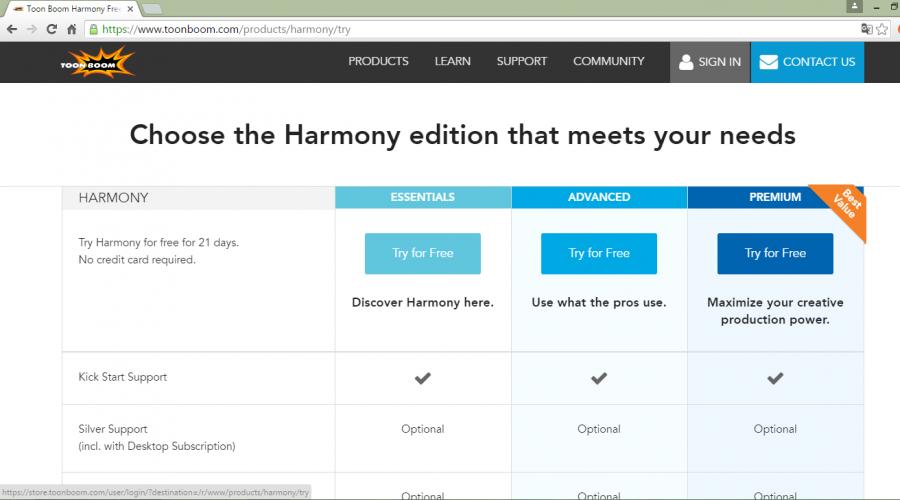
หากคุณต้องการสร้างการ์ตูนของคุณเองด้วยตัวละครของคุณเองและพล็อตที่น่าสนใจคุณควรเรียนรู้วิธีการทำงานกับโปรแกรมสำหรับการสร้างแบบจำลองการวาดภาพและภาพเคลื่อนไหวสามมิติ โปรแกรมดังกล่าวอนุญาตให้เฟรมที่อยู่เบื้องหลังฉากเพื่อยิงการ์ตูนและยังมีชุดเครื่องมือที่อำนวยความสะดวกในการทำงานในภาพเคลื่อนไหวอย่างมาก เราจะพยายามฝึกฝนหนึ่งในโปรแกรมยอดนิยม - Toon Boom Harmony
Toon Boom Harmony เป็นผู้นำในหมู่โปรแกรมสำหรับการทำงานกับแอนิเมชั่น ด้วยคุณสามารถสร้างการ์ตูน 2D หรือ 3D ที่สดใสบนคอมพิวเตอร์ของคุณ เว็บไซต์อย่างเป็นทางการพร้อมใช้งานสำหรับโปรแกรมรุ่นทดลองที่เราใช้
1. ไปที่ลิงค์ด้านบนไปยังเว็บไซต์อย่างเป็นทางการของนักพัฒนา ที่นี่คุณจะถูกขอให้ดาวน์โหลด 3 เวอร์ชันของโปรแกรม: Essentials - สำหรับการศึกษาที่บ้านขั้นสูง - สำหรับสตูดิโอส่วนตัวและพรีเมี่ยมสำหรับ บริษัท ขนาดใหญ่ ไดรฟ์จำเป็น
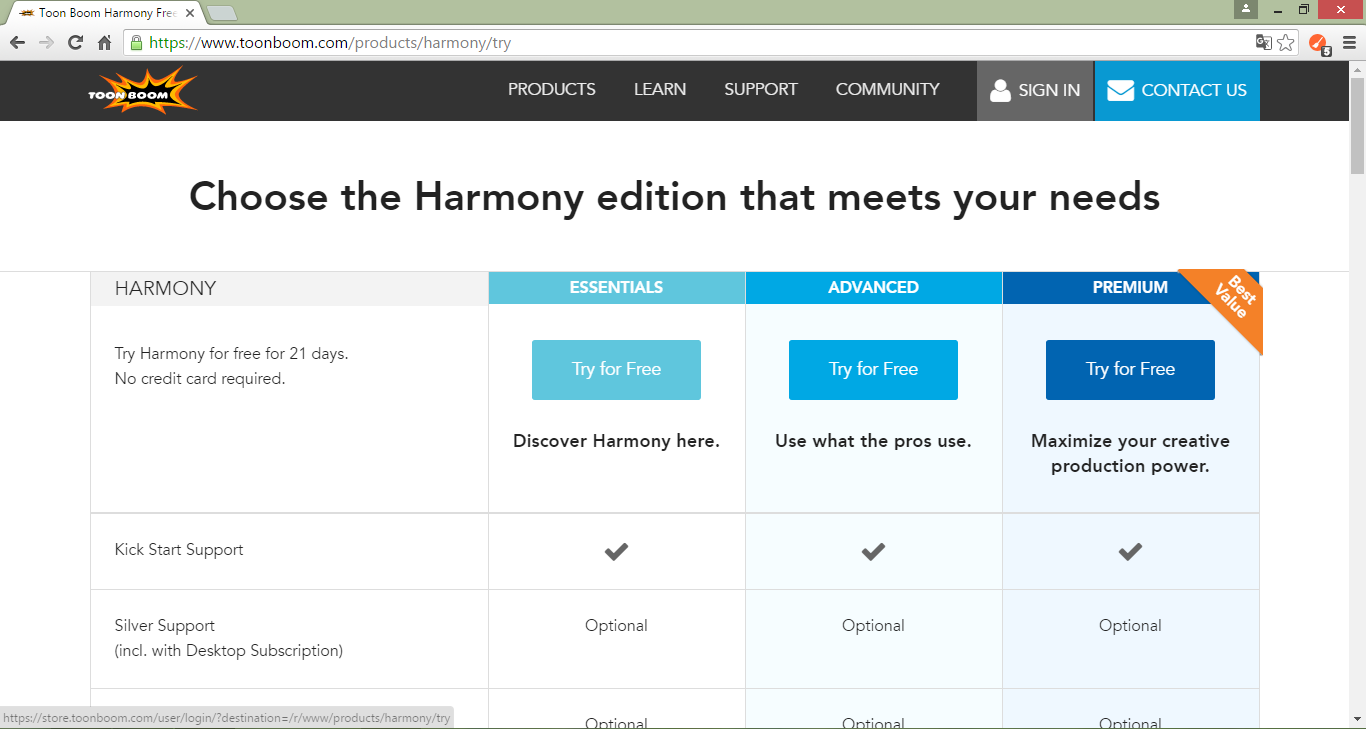
2. เพื่อดาวน์โหลดโปรแกรมคุณต้องลงทะเบียนและยืนยันการลงทะเบียน
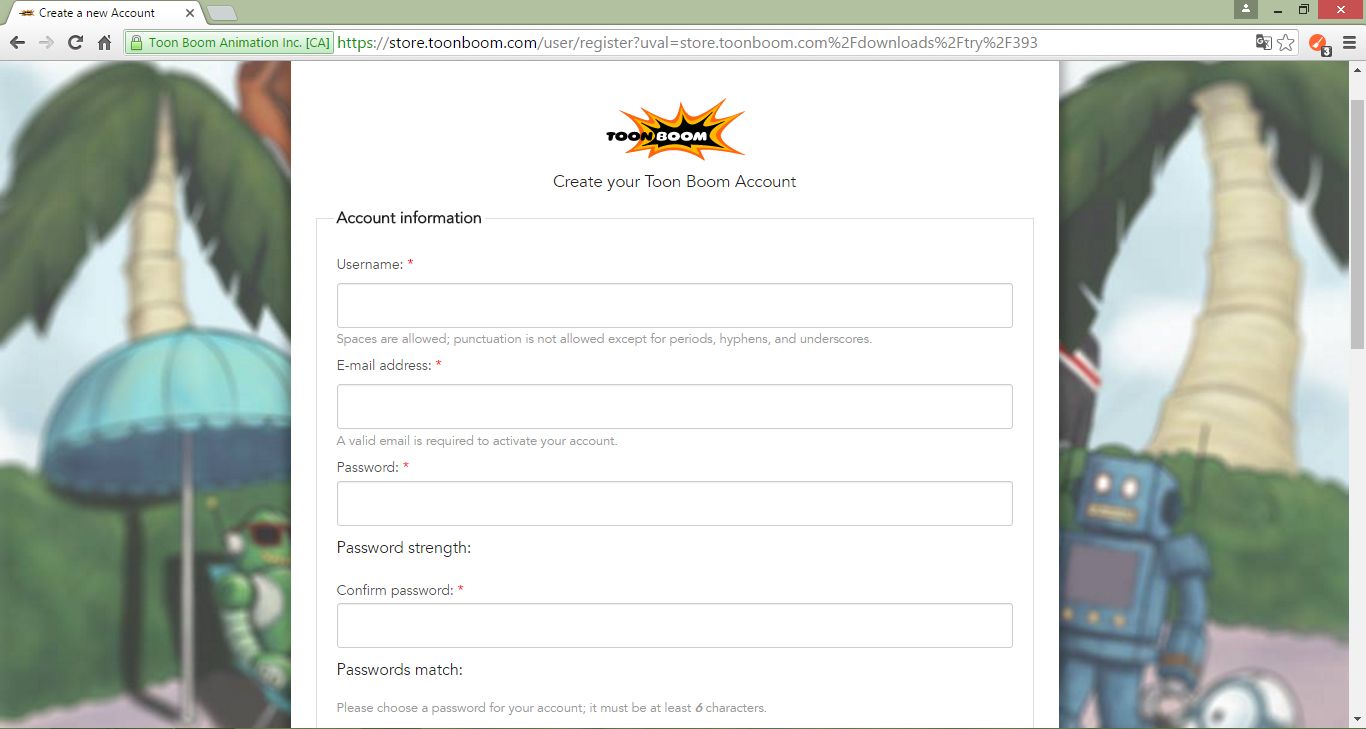
3. หลังจากลงทะเบียนคุณต้องเลือกระบบปฏิบัติการของคอมพิวเตอร์ของคุณและเริ่มโหลด
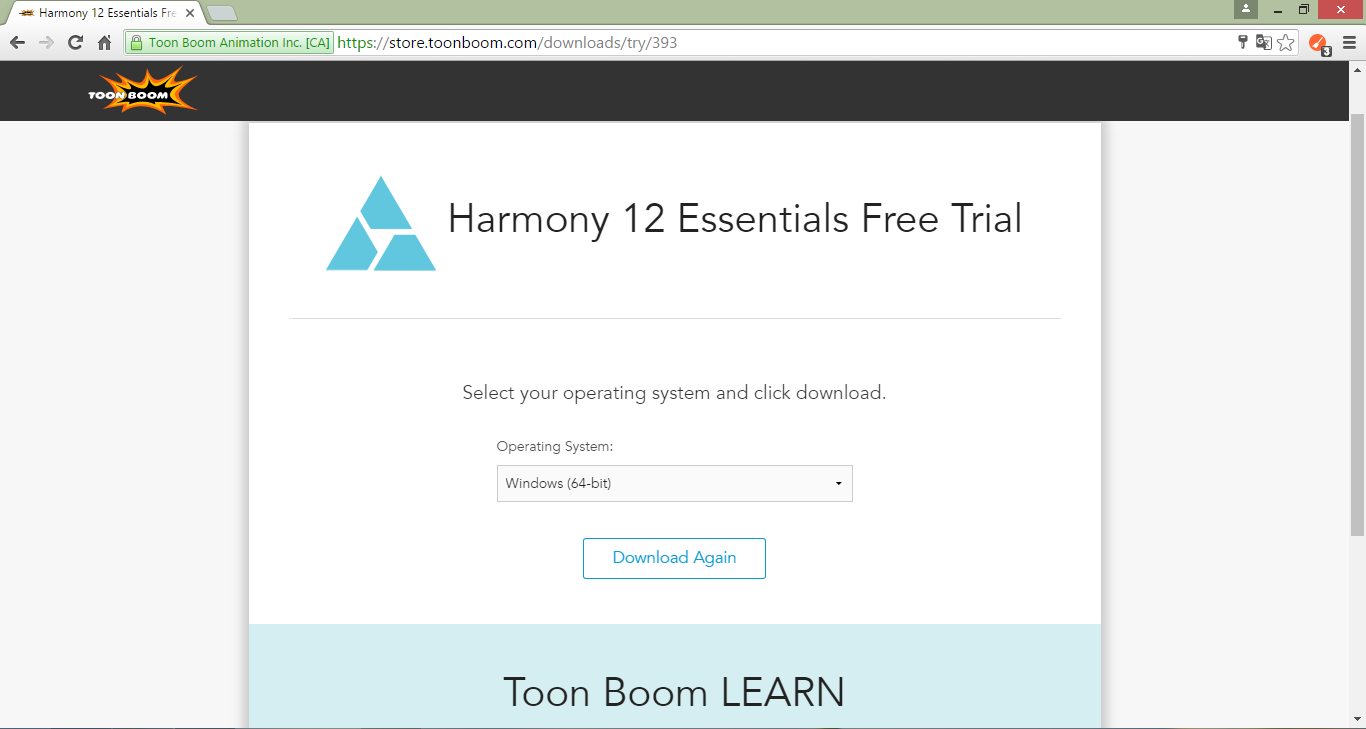
4. เรียกใช้ไฟล์ที่ดาวน์โหลดและเริ่มติดตั้ง Harmony Toon Boom
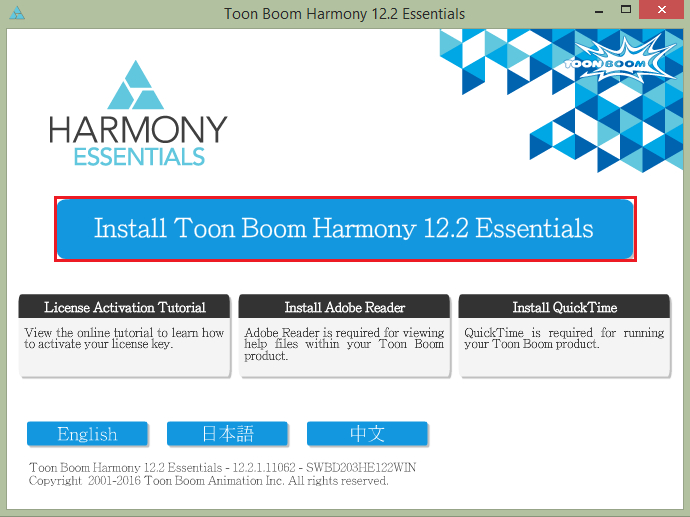
5. ตอนนี้คุณต้องรอจนกว่าการเตรียมการติดตั้งจะเกิดขึ้นจากนั้นเรายอมรับข้อตกลงใบอนุญาตและเลือกเส้นทางการติดตั้ง รอให้โปรแกรมติดตั้งบนคอมพิวเตอร์ของคุณ
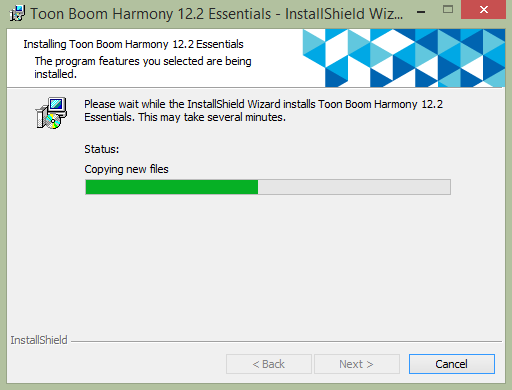
พร้อมแล้ว! เราสามารถดำเนินการสร้างการ์ตูนได้
วิธีใช้ Toon Boom Harmony
พิจารณากระบวนการสร้างภาพเคลื่อนไหวของเฟรม เราเปิดตัวโปรแกรมและสิ่งแรกที่เราทำเพื่อวาดการ์ตูน - สร้างฉากที่จะเกิดขึ้น
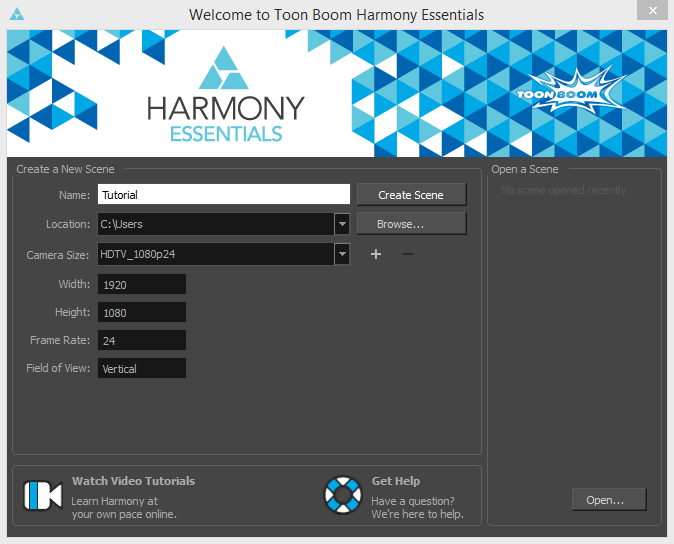
หลังจากสร้างฉากเราจะปรากฏหนึ่งเลเยอร์หนึ่งโดยอัตโนมัติ ลองเรียกพื้นหลังและสร้างพื้นหลัง การใช้เครื่องมือสี่เหลี่ยมผืนผ้าคุณวาดรูปสี่เหลี่ยมผืนผ้าที่ไปเล็กน้อยเหนือขอบของฉากและด้วยความช่วยเหลือของ "สี" ทำให้เติมสีขาว
ความสนใจ!
หากคุณไม่สามารถหาจานสีได้จากนั้นค้นหาเซกเตอร์ "สี" ทางด้านขวาและขยายแท็บจานสี
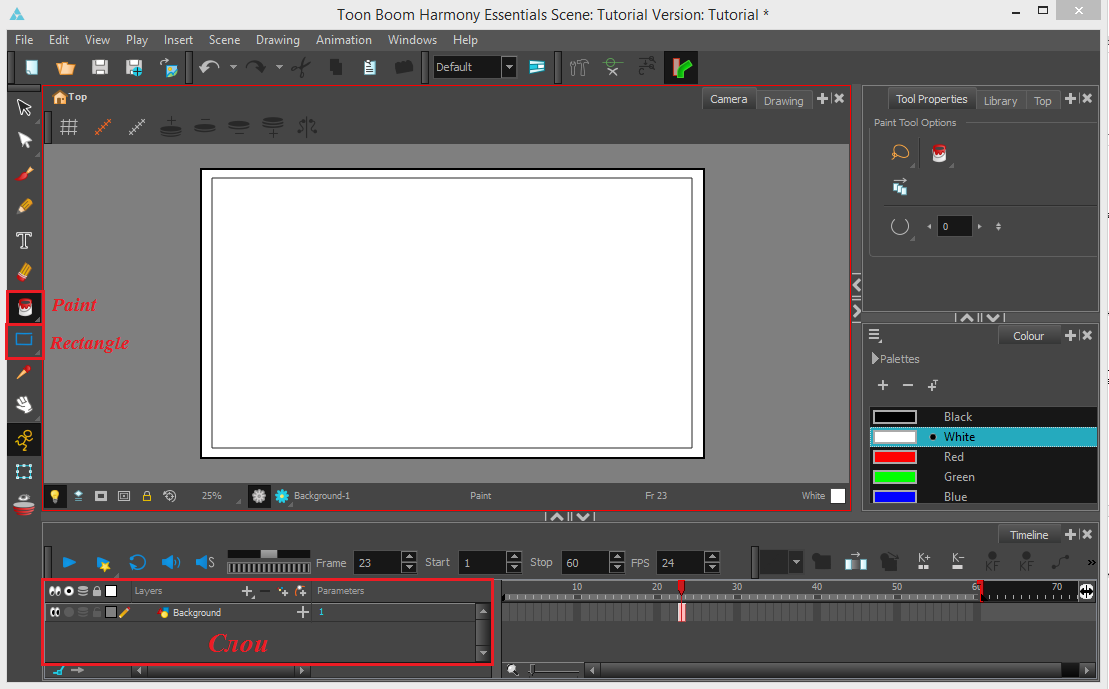
เราต้องการสร้างภาพเคลื่อนไหวกระโดดบอล ในการทำเช่นนี้เราจะต้องมี 24 เฟรม ในภาคระยะเวลาเราเห็นว่าเรามีหนึ่งเฟรมที่มีพื้นหลัง มีความจำเป็นต้องยืดกรอบนี้สำหรับ 24 เฟรมทั้งหมด
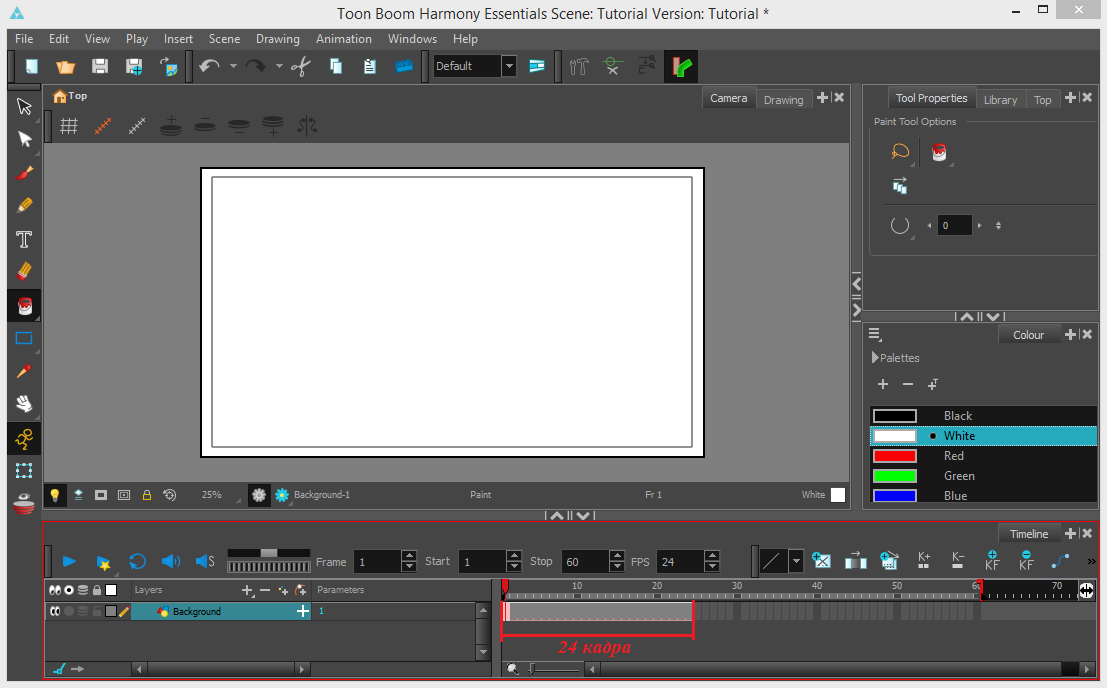
ตอนนี้เรามาสร้างเลเยอร์อื่นแล้วเรียกมันว่าร่าง มันสังเกตเห็นวิถีของการกระโดดลูกบอลและตำแหน่งโดยประมาณของลูกบอลสำหรับแต่ละเฟรม เป็นที่พึงปรารถนาที่จะทำให้เครื่องหมายทั้งหมดทำสีที่แตกต่างกันเนื่องจากด้วยภาพร่างดังกล่าวมันง่ายกว่ามากที่จะทำการ์ตูน เช่นเดียวกับพื้นหลังเรายืดร่าง 24 เฟรม
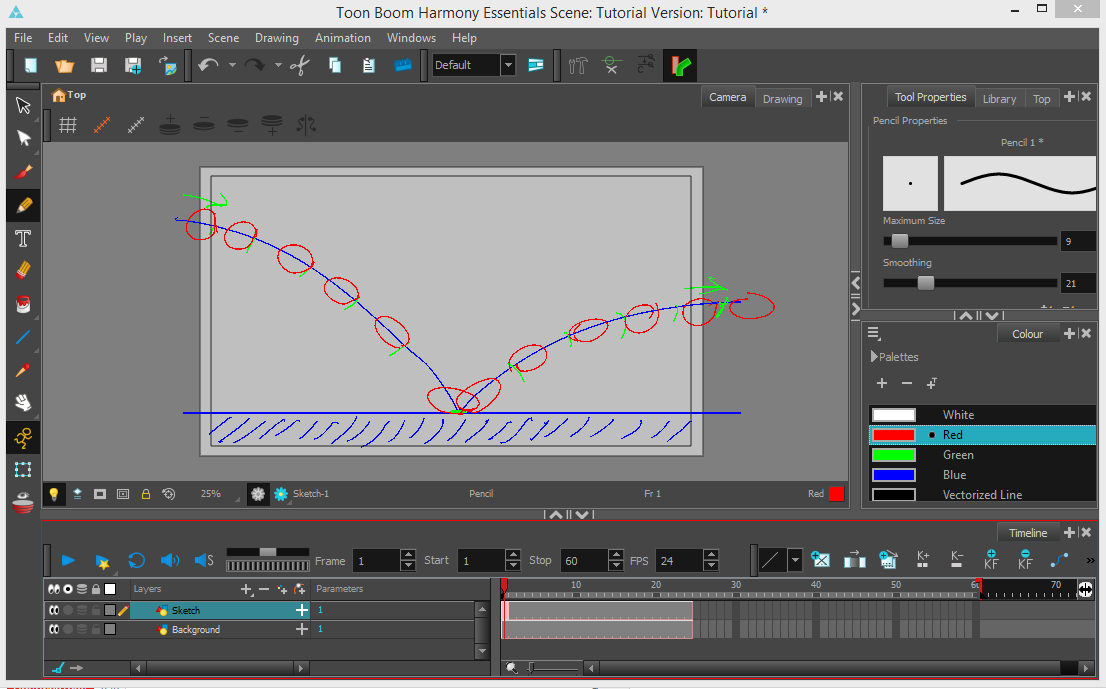
สร้างชั้นใหม่ของพื้นดินและดึงพื้นด้วยแปรงหรือดินสอ อีกครั้งเรายืดเลเยอร์บน 24 เฟรม
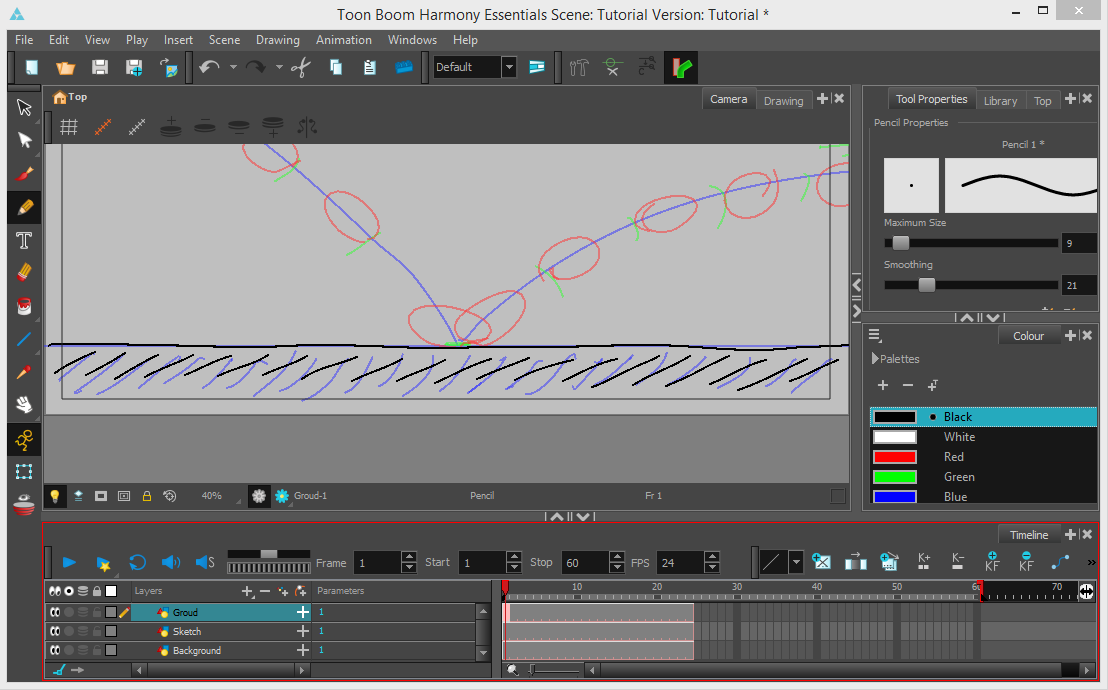
ในที่สุดดำเนินการดึงลูกบอล สร้างเลเยอร์ลูกและเน้นเฟรมแรกที่ฉันวาดลูกบอล ถัดไปไปที่เฟรมที่สองและชั้นเดียวกันเราวาดลูกบอลอีกลูก ดังนั้นวาดตำแหน่งของลูกบอลสำหรับแต่ละเฟรม
น่าสนใจ!
ในระหว่างการระบายสีวาดด้วยแปรงโปรแกรมกำลังดูไม่สามารถยื่นออกมาได้
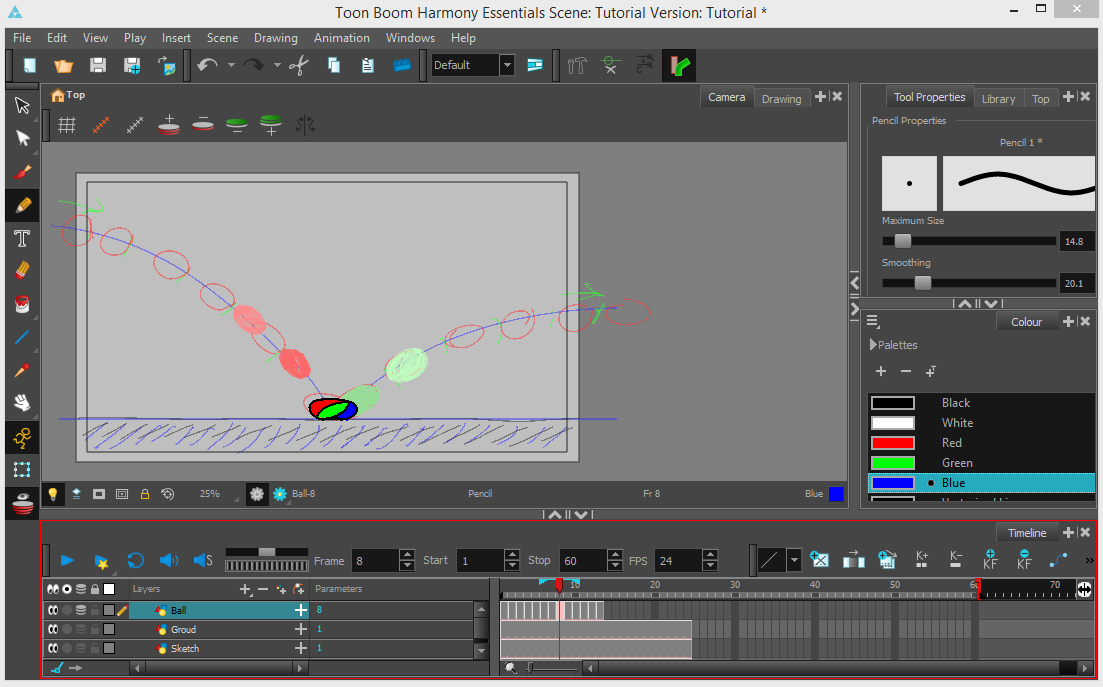
ตอนนี้คุณสามารถลบเลเยอร์ร่างและเฟรมที่ไม่จำเป็นได้หากมี คุณสามารถเรียกใช้แอนิเมชั่นของเรา
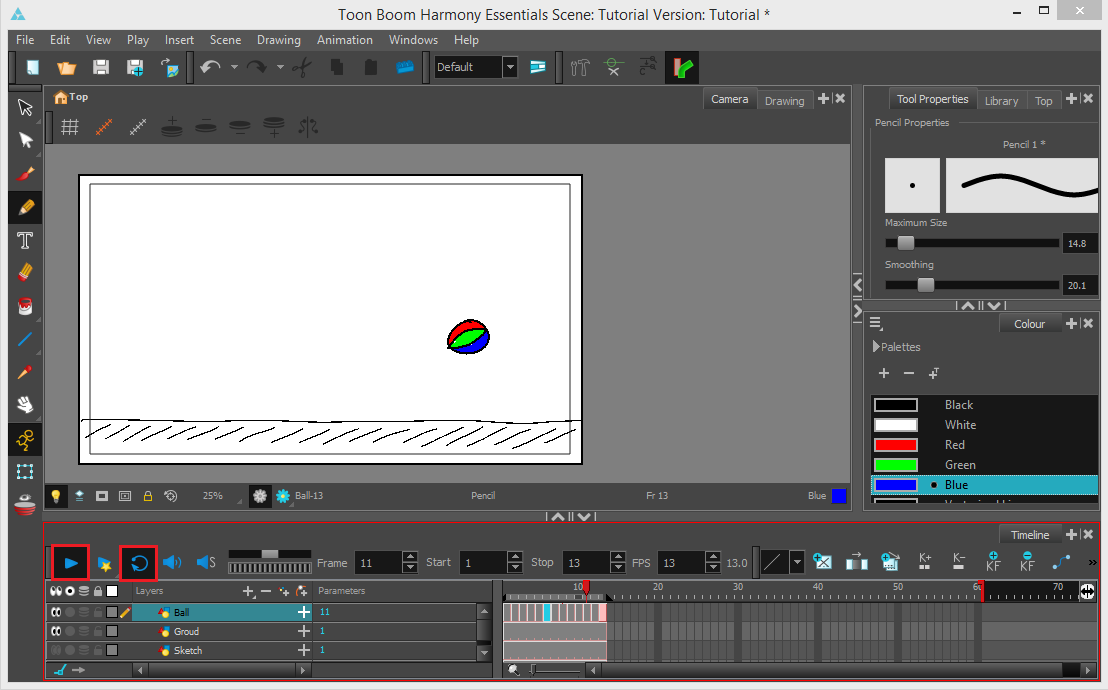
ในบทเรียนนี้จบลงแล้ว เราแสดงให้คุณเห็นคุณสมบัติที่ง่ายที่สุดของความสามัคคี Toon Boom เรียนรู้โปรแกรมต่อไปและเรามั่นใจว่าเมื่อเวลาผ่านไปงานของคุณจะน่าสนใจยิ่งขึ้นและคุณสามารถสร้างการ์ตูนของคุณได้